Die Hersteller von Opera-Browsern haben in den für den Benutzer verfügbaren Einstellungen keine einfache Option zum Zurücksetzen aller Einstellungen auf ihren Anfangswert bereitgestellt. Dies bedeutet jedoch nicht, dass es keine Möglichkeit gibt, die Standardeinstellungen wiederherzustellen, ohne den Browser neu zu installieren. Dies kann manuell mit einem einfachen Verfahren erfolgen.
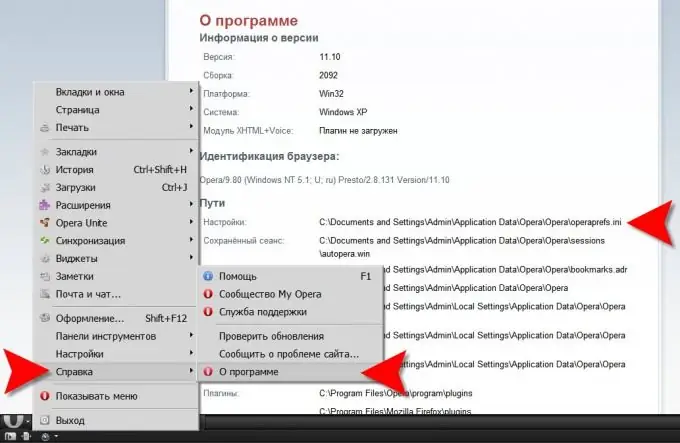
Notwendig
Opera-Browser und Windows-Explorer
Anweisungen
Schritt 1
Starten Sie den Windows Explorer, indem Sie auf dem Desktop auf die Verknüpfung "Arbeitsplatz" doppelklicken oder die "Hotkeys" STRG + E drücken. Sie benötigen ihn, um die aktuelle Browsereinstellungsdatei zu löschen. Dazu müssen Sie herausfinden, wo es auf Ihrem Computer gespeichert ist.
Schritt 2
Erweitern Sie das Browsermenü und gehen Sie zum Abschnitt "Hilfe". Sie müssen auf das unterste Element ("Über") klicken. Der Browser öffnet eine Seite, auf der Sie den Abschnitt mit dem Titel "Pfade" finden müssen. Die erste Zeile hier enthält die Adresse der Einstellungsdatei. Sie sollte ungefähr so aussehen: C: Documents and SettingsAdminApplication DataOperaOperaoperaprefs.ini Sie müssen diese gesamte Adresse markieren, mit Ausnahme des Dateinamens (operaprefs.ini). Kopieren Sie die Auswahl in den RAM, indem Sie STRG + C drücken. Sie können dasselbe tun, indem Sie mit der rechten Maustaste auf die Auswahl klicken und den entsprechenden Eintrag im Kontextmenü auswählen. Sie benötigen Opera bei diesem Vorgang nicht mehr, schließen Sie Ihren Browser.
Schritt 3
Fügen Sie die kopierte Adresse des Ordners mit der Einstellungsdatei in die Adressleiste des Explorers ein und drücken Sie die Eingabetaste. Der Dateimanager öffnet den gewünschten Ordner und Sie müssen darin operaprefs.ini finden. Die Einstellungsdatei sollte gelöscht oder umbenannt werden. Das ist alles, was Sie manuell tun müssen, den Rest erledigt Opera beim nächsten Start von selbst. Der Browser sucht nach der Einstellungsdatei und findet sie nicht, sondern erstellt eine neue und schreibt die Standardeinstellungen hinein, die er in Zukunft verwenden wird.






